De Nintendo Switch är en stor hit till stor del tack vare dess fantastiska, ständigt växande utbud av spel. När ditt bibliotek växer kommer lagringsutrymme att bli ett problem - speciellt med endast 32 GB lagringsutrymme ombord. Du behöver nästan säkert ett microSD-kort på vägen (om inte redan), men även då kan det komma en tid då du helt enkelt inte kan behålla hela din digitala samling på din Switch på en gång.
Innehåll
- Ta bort spel och appar
- Arkivera spel (rekommenderas)
- Installerar om borttagna spel
- Avarkivering av spel
- Håller koll på lagring
Rekommenderade videor
Lätt
10 minuter
Nintendo Switch
Internet anslutning
MicroSD-kort (tillval)
Lyckligtvis låter Switch dig ta bort och installera om spel du har köpt på ditt Nintendo-konto när du vill, utan inverkan på sparad data. Att hantera ditt Switch-bibliotek är otroligt enkelt. Så här raderar du, arkiv, och installera om Nintendo Switch-spel.
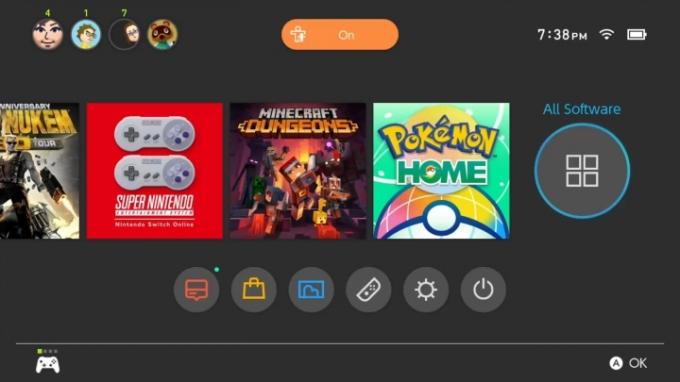
Ta bort spel och appar
Om du tar bort programvaran tas speldata helt bort från din Switch, tillsammans med spelets ikon. Om ditt bibliotek är rörigt och du inte förväntar dig att spela det spelet igen, är den här metoden för dig.
Steg 1: Tryck på eller välj All programvara ikonen som finns till höger i spelrutnätet, som visas ovan. Om du känner till spelet du vill ta bort och har spelat det nyligen kan du bara välja det på hemskärmen.

Steg 2: Med ett spel nu valt, tryck eller tryck på den fysiska alternativ (+)-knappen och tryck eller välj sedan Hantera programvara (med A-knappen) som visas på popup-skärmen.
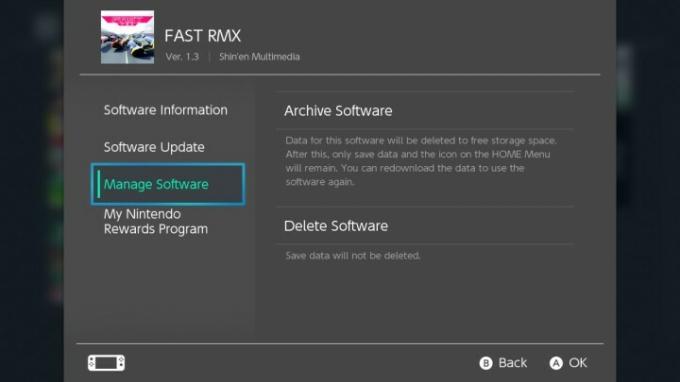
Relaterad
- Detta enkla trick sparar dig $70 på en Nintendo Switch OLED
- Hur man livestreamar på Nintendo Switch
- Hur man delar spel på din Nintendo Switch
Steg 3: Scrolla ner och välj Ta bort programvara. För att bekräfta, tryck eller välj Radera när du uppmanas.
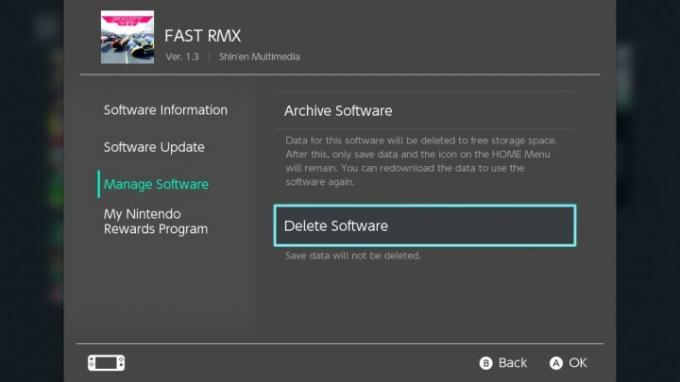
Arkivera spel (rekommenderas)
Switchen har ett sekundärt raderingsalternativ som heter Arkivering, som raderar ett spels data men lämnar dess ikon i ditt bibliotek. Även om detta stör ditt bibliotek, rekommenderar vi att du arkiverar, snarare än att ta bort, med tanke på hur Switch begraver alla köpta digitala spel djupt in i ditt Nintendo-konto.
Steg 1: Tryck på eller välj All programvara ikonen som finns till höger i spelrutnätet, som visas ovan. Om du känner till spelet du vill ta bort och har spelat det nyligen kan du bara välja det på hemskärmen.
Steg 2: Med ett spel nu valt, tryck eller tryck på den fysiska alternativ (+)-knappen och tryck eller välj sedan Hantera programvara listas på popup-skärmen.
Steg 3: Välja Arkiv programvara. För att bekräfta, tryck eller välj Arkiv när du uppmanas.

Installerar om borttagna spel
Hela ditt digitala spelbibliotek är inte listat på konsolen som det är på PlayStation 4, Xbox One eller Steam. För att ladda ner spel igen måste du gräva efter dem i din profil på Nintendo eShop.
Steg 1: Tryck på eller välj Nintendo eShop ikon.
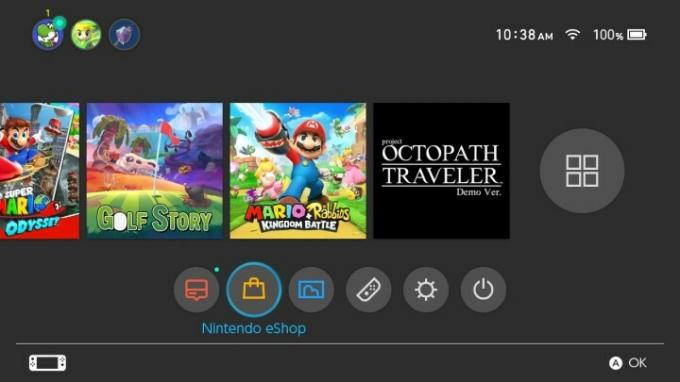
Steg 2: Tryck på eller välj din kontoavatar i det övre högra hörnet.
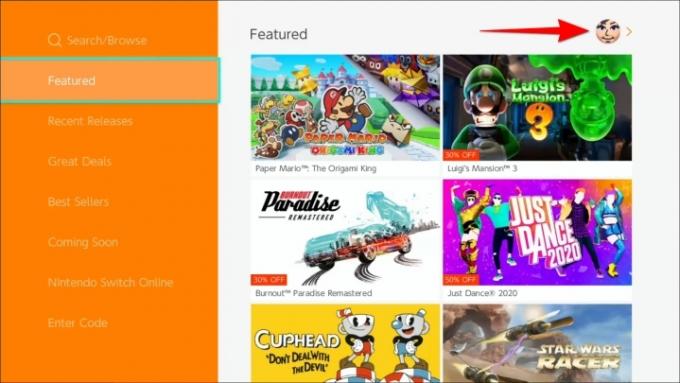
Steg 3: Rulla ned och tryck eller välj Ladda ner igen för att se ditt bibliotek med spel som för närvarande inte är installerade på konsolen.
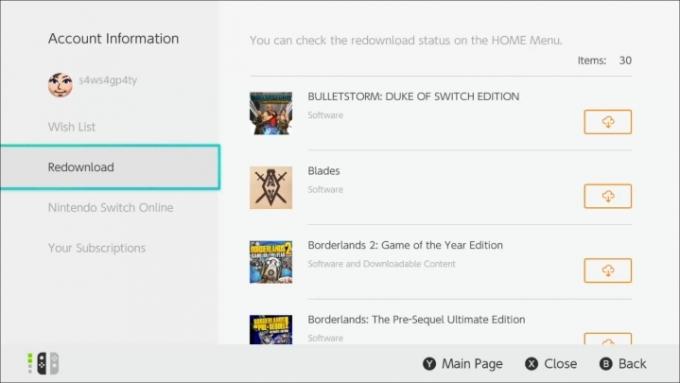
Steg 4: Tryck på eller välj Moln ikonen till höger om spelet du vill installera.
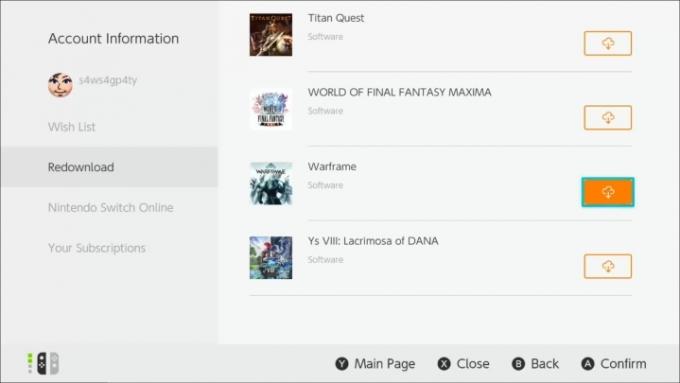
Avarkivering av spel
Om du av misstag skickade ett av dina spel till arkivavgrunden, har du kommit till rätt ställe. Här beskriver vi stegen du kan ta för att hämta ditt värdefulla spel.
Steg 1: Hitta All programvara fliken på startskärmen. Du kan också markera det spel du vill söka efter. När du ser att spelet börjar laddas ner kommer en molnsymbol att dyka upp på din skärm.
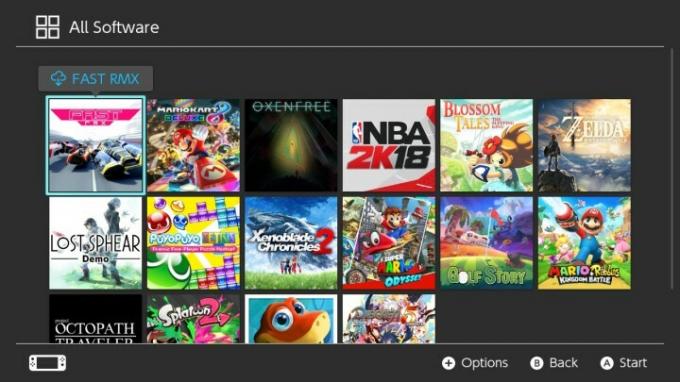
Steg 2: När du har valt ditt spel börjar det laddas ner till din Switch. För att bekräfta ditt val, tryck helt enkelt på nedladdningsknappen en andra gång.
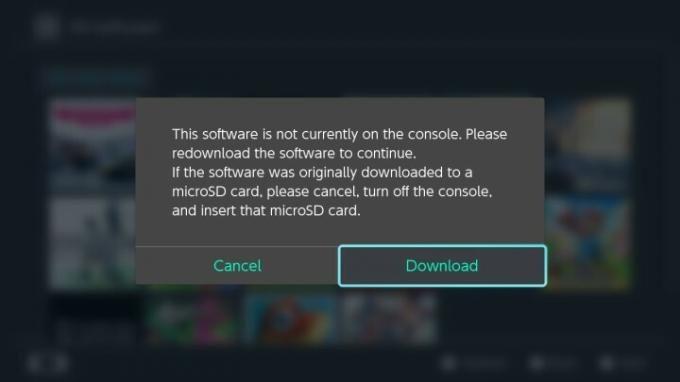
Håller koll på lagring
Det är användbart att anteckna spelen i ditt bibliotek som använder en majoritet av din lagringskapacitet för att hantera ditt begränsade lagringsutrymme. Att spåra dem är ganska enkelt.
Steg 1: Välj Systeminställningar.
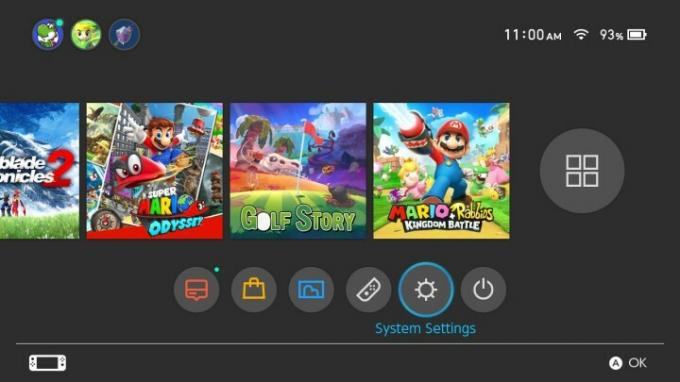
Steg 2: Längs den vänstra sidan av skärmen hittar du Datahantering. Tryck på det alternativet.
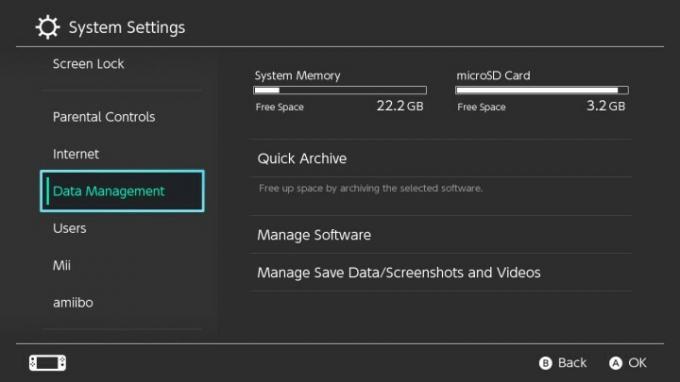
Steg 3: Du bör nu se Hantera programvara funktion. Detta verktyg katalogiserar, spårar och grupperar dina installerade spel för att mäta hur mycket lagringsutrymme som används. Spel är vanligtvis organiserade från de som använder mest utrymme till de som använder minst.
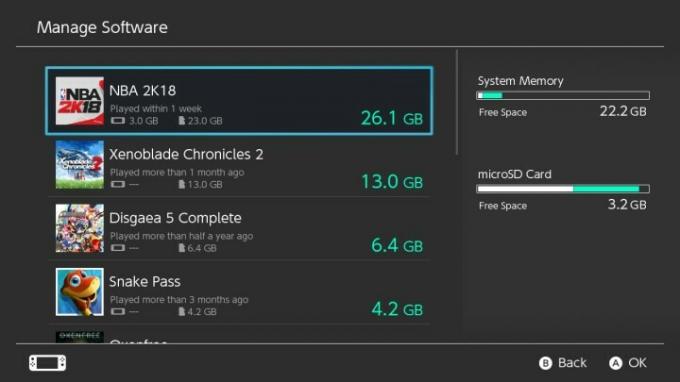
Steg 4: När du tittar på listan kan du välja att arkivera eller ta bort ett spel för att göra lite utrymme.
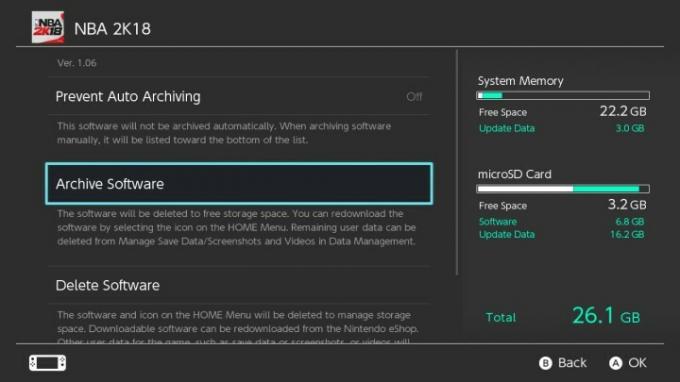
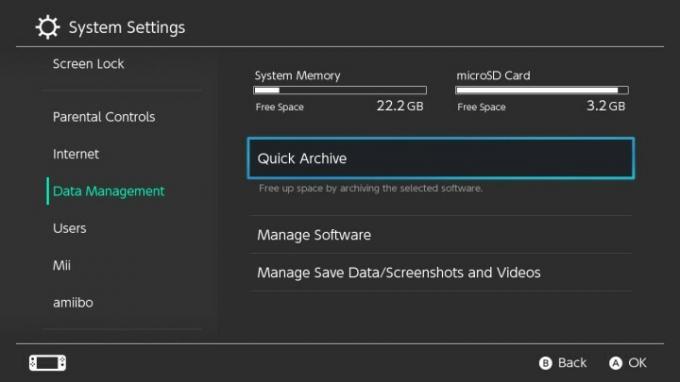
Det är möjligt att arkivera flera spel samtidigt. Användare kan klicka på Snabbarkiv under Datahantering. Genom att hålla muspekaren över ett spel kan du se exakt när du senast spelade det. Det är en användbar indikator på om du spelar spelet ofta och kan hjälpa dig att avgöra om det är bäst att ta bort det eller inte.
Redaktörens rekommendationer
- De bästa kommande Nintendo Switch-spelen: 2023, 2024 och framåt
- Spara 28 % på The Legend of Zelda: Breath of the Wild idag
- Hur man mappar om kontrollerknappar på Nintendo Switch
- De bästa enspelarspelen
- Över 150 Nintendo Switch-spel rabatterade för Prime Day 2023
Uppgradera din livsstilDigitala trender hjälper läsare att hålla koll på den snabba teknikvärlden med alla de senaste nyheterna, roliga produktrecensioner, insiktsfulla redaktioner och unika smygtittar.




